Konfigurasi Web Server (HTTP) pada Debian 8
Hallo guys, pada postingan ke 10 ini admin akan lanjut membahas tentang Konfigurasi Web Server pada Debian 8. Langsung saja pada pembahasan berikut ini.
Apa itu Web Server?
Web Server adalah sebuah program atau perangkat lunak (software) yang digunakan meletakan file website agar bisa dikunjungi pada jaringan local atau internet melalui protokol HTTP(80)/HTTPS(443).
Cara kerja Web server dengan cara menerima permintaan client berupa sebuah laman web melalui protokol HTTP/HTTPS. Biasanya client melakukan request file halaman website melalui aplikasi yang biasa disebut browser (seperti chrome, firefox).
Fungsi utama sebuah server web adalah untuk mentransfer berkas atas permintaan pengguna melalui protokol komunikasi yang telah ditentukan. Oleh karena halaman web bisa terdiri atas berkas teks, gambar, video, dan lainnya, pemanfaatan Web Server juga fungsikan untuk mentransfer seluruh jenis berkas dalam sebuah halaman web meliputi teks, gambar, video, atau lainnya.
Client, biasanya melalui aplikasi user seperti Web Browser, meminta layanan berkas ataupun hhalamanweb yang terdapat pada sebuah server web, kemudian server sebagai penyedia layanan tersebut akan merespon balik dengan mengirimkan halaman dan berkas-berkas pendukung yang dibutuhkan, atau menolak permintaan tersebut jika halaman yang diminta tidak tersedia.
Ada banyak aplikasi yang berfungsi sebagai Web Server diantanya :
a. Apache Tomcat
b. Microsoft windows Server 2003 Internet Information Services (IIS)
c. Lighttpd
d. Nginx
e. Litespeed
f. Sun Java System Web Server
g. Xitami Web Server
h. Zeus Web Server
Langkah – Langkah konfigurasi Web Server dengan protokol HTTP
Pada bab ini konfigurasiannya menggunakan aplikasi Apache untuk pembuatan webservernya, yang ada pada folder /etc/apache2. Untuk installasi menggunakan perintah apt-get install apache2, untuk via lokalnya(offline) ada pada DVD 1.
1. Install Apache2
Masukan DVD 1nya (jika offline), kemudian ketikan perintah apt-get update lalu apt-get install apache2 atauapt-get update && apt-get install apache2 (2 perintah menjadi satu).
2. Pindah direktori ke/etc/apache2/sites-available
Setelah Apache terinstall pindah directory ke /etc/apache2/sites-available untuk membuat virtualhost baru dengan perintah cd /etc/apache2/site-avaible.
3. Konfigurasi Web Server Dengan Protokol
HTTP Copy file defaultnya yakni 000-default.conf dan rubah namanya sesuai dengan keinginanmu misal kadal.conf, gunakan perintah cp 000-default.conf kadal.conf untuk mengcopy file defaultnya. Edit file kadal.conf nya dengan perintah nano kadal.conf
Tambahkan dan sesuaikan konfigurasi berikut:
<VirtualHost *:80> #*:80 berarti melewati protokol HTTP … ServerName www.namadomain.com
ServerAlias namadomain.com ServerAdmin admin@namadomain.com#Alamat Email Admin DocumentRoot /var/www/folder_website #Lokasi Folder Websitenya … </VirtualHost>
Catatan :
• Directive ServerName digunakan untuk menentukan hostname yang digunakan oleh server yaitu www.domain.com.
• Sedangkan directive ServerAlias digunakan untuk mengidentifikasi server dengan nama lain atau alternatif yaitu domain.com - “Ilmu dari iputuhariyadi.net’
4. Enable Web site
Setelah dikonfigurasi enable file kadal.conf agar bisa tampil di web browser gunakan perintah a2ensite nama_file.conf misal a2ensite kadal.conf. Kemudian disable file 000-default.conf-nya biar default pagenya gak muncul gunakan perindtah a2dissite 000-default.conf
5. Restart apache2
Setelah itu restart apachenya dengan perintah service apache2 restart.
6. Membuat Direktori untuk webnya
Setelah merestart apachenya kemudian kita konfigurasi file websitenya.
Pada kasus ini folder yang digunakan meletekan websitenya ada di /var/www/kadal berarti kita pindah direktori ke /var/www dengan perintah cd /var/www
Dilanjut membuat folder baru beranama kadal dengan menggunakan perintah mkdir kadal untuk membuat folder bernama kadal. Kemudianpindah ke direktori kadal dengan menggunakan perintah cd kadal
7. Buat file index.html
Selanjutnya buat file index.html-nya dengan text editor, gunakan perintah nano index.html dan bisa gunakansimple tag seperti dibawah ini kemudian dilanjutkan menyimpannya.
<!DOCTYPE html> <html> <head> <title>Index</title> </head> <body>
<center><h1>Berhasil</h1><center> </body> </html>
8. Pengujian
Setelah itu kita uji dengan menggunkan perintah w3m url/alamat_web sebagai contoh w3m http//kadal.com jika tampilannya berhasil (seperti gambar dibawah) maka sudah berhasil jika masihdefault page mungkin lokasi folder atau servernamenya belum benar.
Untuk keluar tekan ctrl +c atau ctrl + z
Demikian pembahasan admin pada Konfigurasi DHCP Server pada Debian 8 kali ini, semoga bermanfaat dan menambah wawasan dari kita semua.
Terimakasih
Orang orang juga membaca :
1.1 Konfigurasi VLAN (Virtual Local Area Network)
2.1 TOPOLOGI JARINGAN: Penjelasan, Ilustrasi beserta kelebihan dan kekurangannya
3.1 CISCO : Pengertian, dan fungsi secara lengkap
4.1 PENGERTIAN LINUX : Sejarah singkat, Kelebihan kekurangan, beserta contohnya
5.1 PENGERTIAN DEBIAN : Sejarah singkat, Serta Konfigurasi nya
6.1 SETTING IP ADDRESS PADA DEBIAN 8
7.1 CARA MENGKONFIGURASI HOSTNAME DAN REPOSITORY DI DEBIAN 8
8.1 Cara konfigurasi DNS server Linux pada Debian 8
9.1 Konfigurasi DHCP Server pada Debian 8
Sumber : Modul dari Sekolah Admin (PDF).



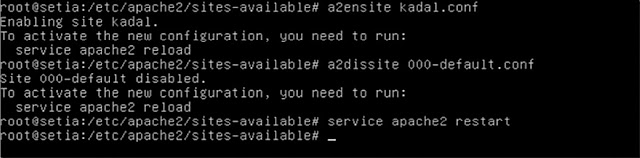


Komentar
Posting Komentar